目前微软已经推出来第一版的win11预览版系统,网上也可以找到相关的win11系统镜像,有不少小伙伴想要体验下最新的win11系统,想了解如何安装win11系统。那么小白纯净版win11怎么安装呢?今天小编就来带大家看看小白装机纯净版win11详细教程吧,有需要的小伙伴们快来看看!
1、首先下载Win11系统镜像文件,关注小白一键重装系统公众号,然后在后台回复windows11(ps:无空格)
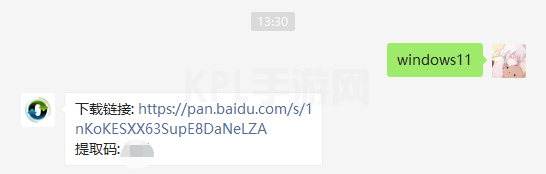
2、下载完成后,找到系统下载位置并加载此文件。
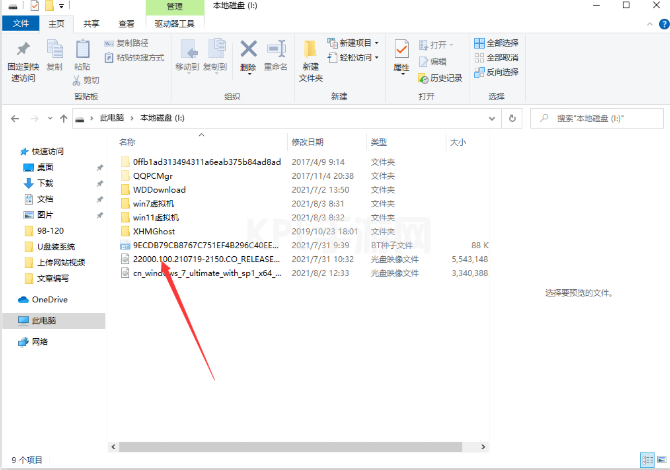
3、打开并自动进入文件夹,运行Windows系统安装程序。
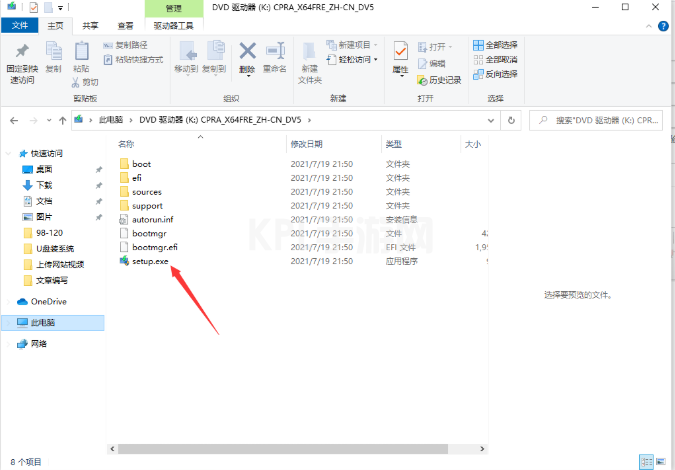
4、等待安装程序运行,将弹出以下界面,选择“Windows11专业版”
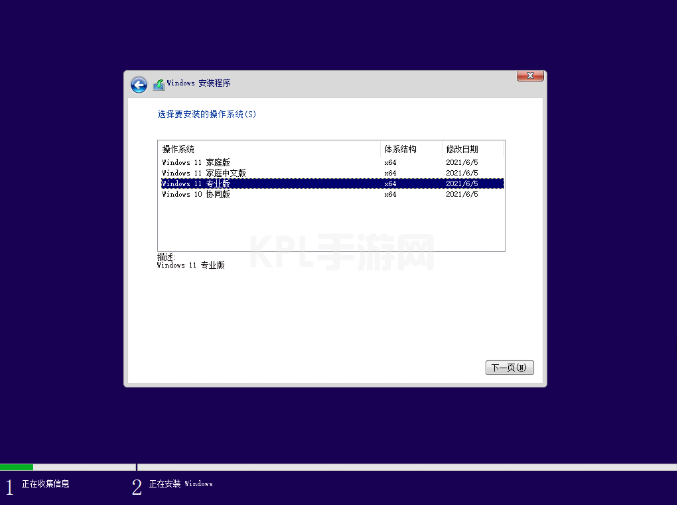
5、我们选择中国进行下一步。
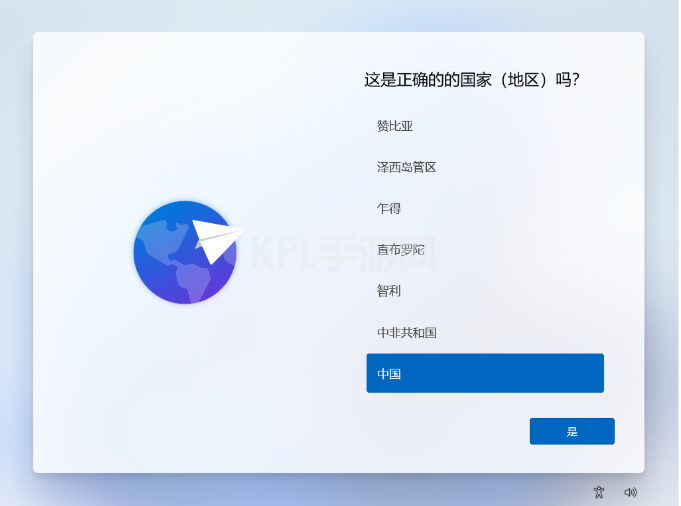
6、然后根据提示设置首选项设置,然后单击右下角的“下一步”。
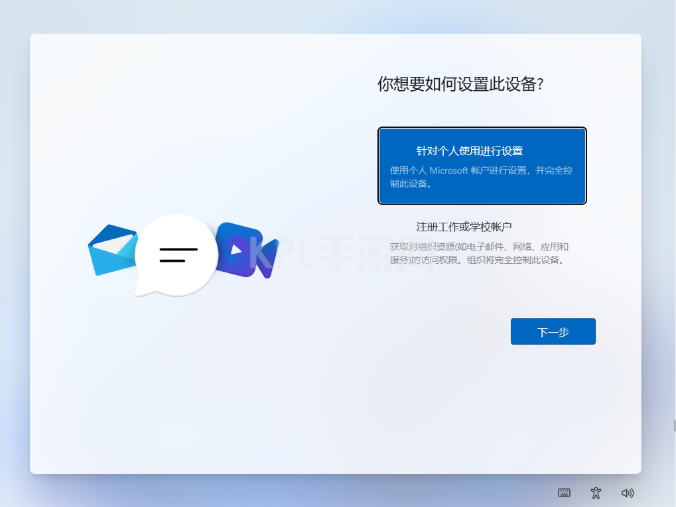
7、然后系统将自动进入安装,不要关闭以重新启动或其他操作。

8、自动安装完成,自动重启,不用担心,继续等待进入系统。
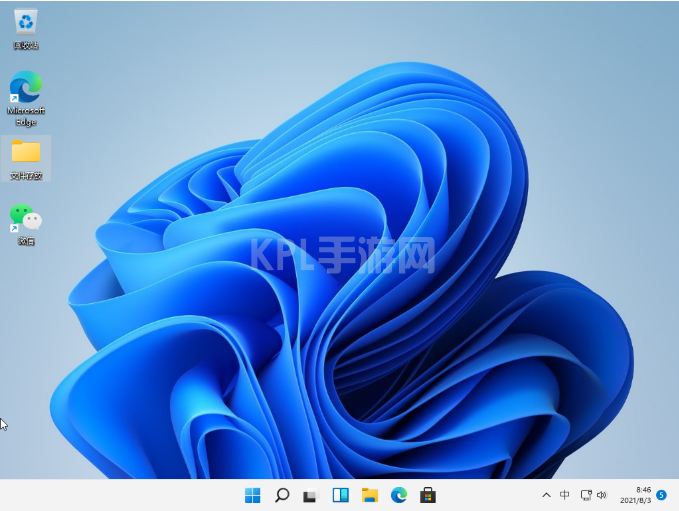
以上就是小编给大家整理的小白装机纯净版win11的详细教程,希望对大家有所帮助!





























